以往在Photoshop中制作表格,往往需要从标尺栏拖动大量的辅助线,然后对线框进行描边操作,工作量很大,而且线段很难做到精确的调整。这时候我们不得不感叹,要是Photoshop中可以像Excel或在Word中制作表格多好啊。
但是Excel和Word中的表格不可以直接转换为jpg图片,通过拷屏等方法虽然可以粘贴到Photoshop,但对于高质量的印刷品而言,我们需要分辨率更高的表格和文字。
怎么办?其实我们只需要将word表格转换成PDF格式的文档就可以了,利用Photoshop打开PDF格式的文档,可以自由设定分辨率大小。
附件为PDF虚拟打印机,请下载后安装
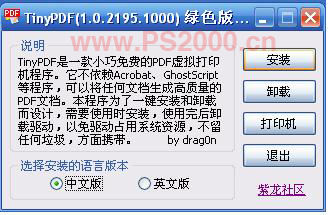
2、利用EXCEL排版好表格,可以同时设定好表格的背景色
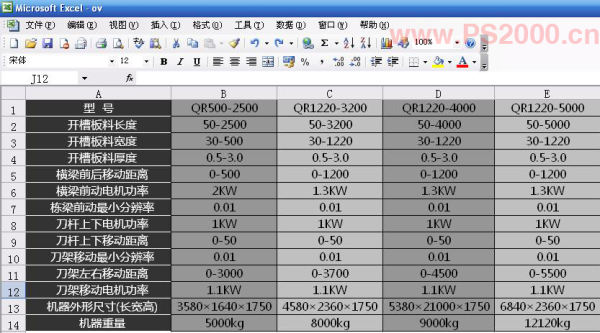
3、使用PDF打印机打印

4、保存为PDF格式

5、运行Photoshop,打开PDF文档,如果需要高精度印刷,可以将分辨率数值加大

6、打开后的PDF背景色是透明的,可以任意拖动到排版的文档内
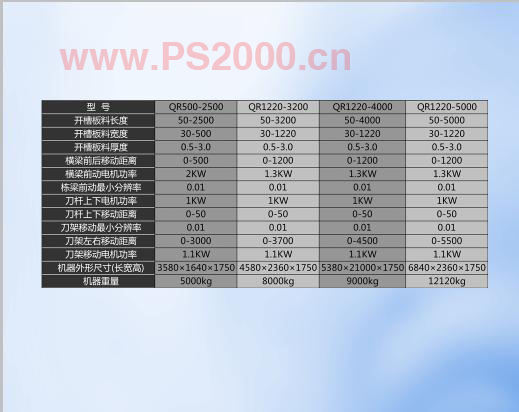
怎么办?其实我们只需要将word表格转换成PDF格式的文档就可以了,利用Photoshop打开PDF格式的文档,可以自由设定分辨率大小。
附件为PDF虚拟打印机,请下载后安装
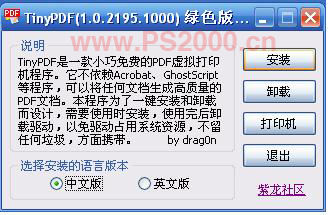
2、利用EXCEL排版好表格,可以同时设定好表格的背景色
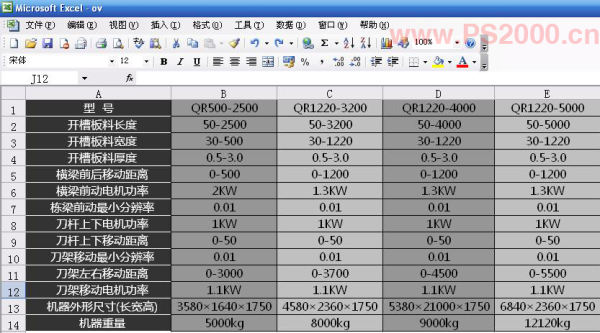
3、使用PDF打印机打印

4、保存为PDF格式

5、运行Photoshop,打开PDF文档,如果需要高精度印刷,可以将分辨率数值加大

6、打开后的PDF背景色是透明的,可以任意拖动到排版的文档内
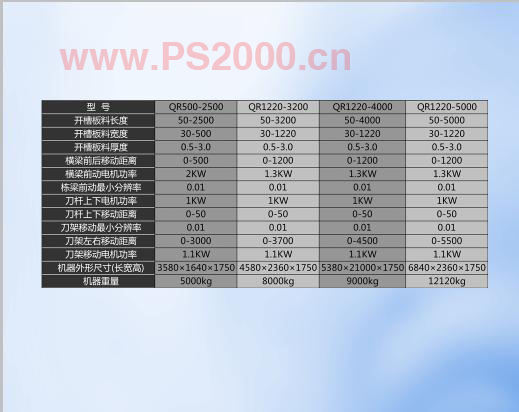
7、ctrl+U随意着色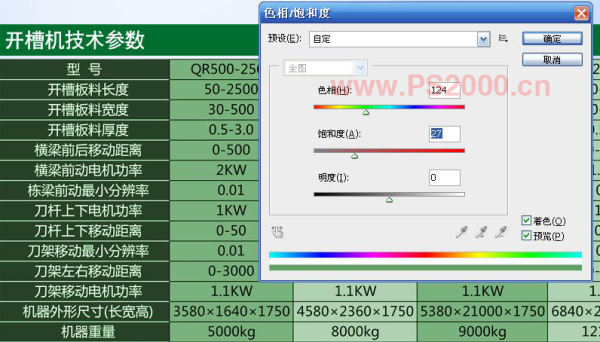
以上就是浅谈Photoshop中表格的制作方法的详细内容,更多请关注0133技术站其它相关文章!








